Obsah článku:
- 1 Trochu o príkazovom riadku
- 2 Ako spustiť príkazový riadok ako správca Windows 7
- 2.1 Metóda číslo 1. Použitie ponuky tlačidla Štart
- 2.2. Metóda číslo 2. Použite vyhľadávací panel
- 2.3 Metóda číslo 3. Používame vyhľadávací panel (druhá metóda)
- 2.4 Metóda číslo 4. Spustite spustiteľný súbor priamo
- 3 Ako spustiť príkazový riadok ako správca Windows 10
- 3.1 Metóda číslo 1. Použite klávesovú skratku Win + X
- 3.2. Metóda číslo 2. Používame funkciu vyhľadávania
- 3.3 Metóda číslo 3. Pomocou prieskumníka systému
- 4 Ešte niekoľko spôsobov, ako spustiť príkazový riadok
- 5 Prehrávanie video príkazového riadku vo Windows
- Trochu o príkazovom riadku
- Windows 7 Ako spustiť príkazový riadok ako správca na Windows 7 Windows 7
- Metóda číslo 1. Použitie ponuky tlačidla Štart
- Metóda číslo 2. Použite vyhľadávací panel
- Metóda číslo 3. Používame vyhľadávací panel (druhá metóda)
- Metóda číslo 4. Spustite spustiteľný súbor priamo
- Windows 7 Ako spustiť príkazový riadok ako správca na Windows 7 Windows 10
- Metóda číslo 1. Použite klávesovú skratku Win + X
- Metóda číslo 2. Používame funkciu vyhľadávania
- Metóda číslo 3. Pomocou prieskumníka systému
- Niekoľko ďalších spôsobov spustenia príkazového riadku
- Prehrávanie videa na príkazovom riadku v systéme Windows
Trochu o príkazovom riadku
Ako viete, príkazový riadok (nazýva sa aj „konzola“) je typ textového rozhrania, prostredníctvom ktorého užívateľ dá počítaču akékoľvek príkazy. informácie príkazový riadok sa zvyčajne zobrazuje ako text, ale môže existovať Výnimky vo forme zvukových a grafických zobrazovacích foriem.
Zároveň je jednou z výhod rozhrania príkazového riadka nízka spotreba zdrojov – príkazový riadok spotrebúva minimálna pamäť, zatiaľ čo jej schopnosti s špecializované tímy sú dosť rozsiahle.
Z príkazového riadku sa migroval z rodiny OS Windows zastaraný operačný systém MS DOS a teraz pomerne často používa sa na vykonávanie operácií šablón vo veľkom počet súborov, príjem sieťových štatistík atď.
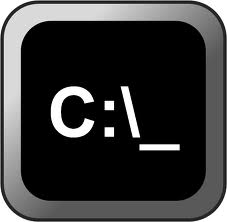
Ikona príkazového riadku
Ahoj laeg – Filatov Alexander Sergeevich so mnou je tu pre vás zaujímavá ponuka, napíšte [email protected].
Windows 7 Ako spustiť príkazový riadok ako správca na Windows 7 Windows 7
Ako otvoriť príkazový riadok ako správca Windows 7? Ponúkam čitateľovi niekoľko jednoduchých spôsobov, ako sa dostať prístup ku konzole s administrátorskými právami:
Metóda číslo 1. Použitie ponuky tlačidla Štart
Kliknite na tlačidlo “Štart”, potom vyberte “Všetky programy” a potom prejdite na „Štandard“. Nájdeme tu „Príkazový riadok“, kliknite na kliknite naň pravým tlačidlom myši a vyberte príkaz Spustiť Správca. “
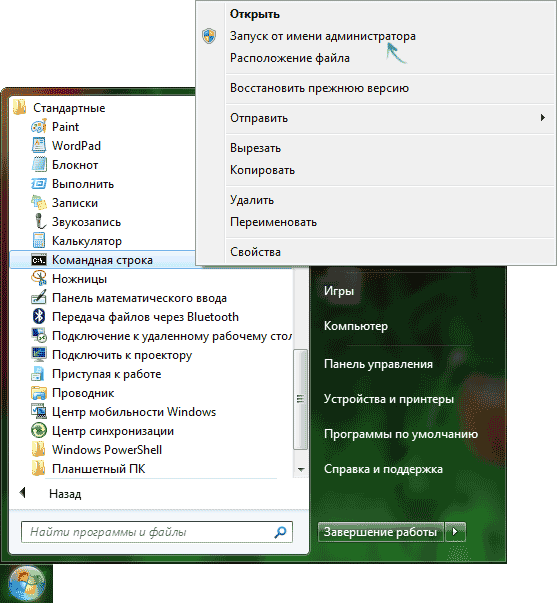
Otvorte príkazový riadok ako správca
Metóda číslo 2. Použite vyhľadávací panel
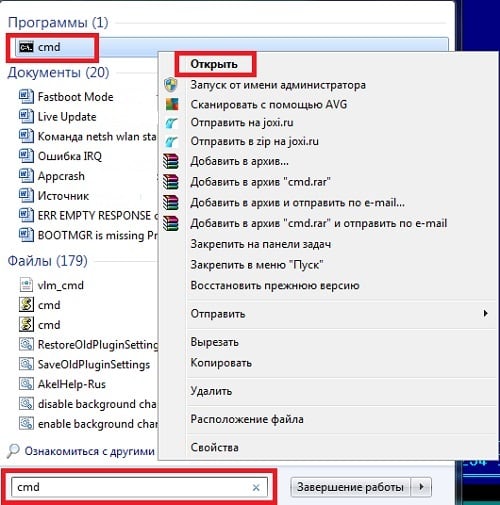
Použite vyhľadávací panel na spustenie cmd
Kliknite na tlačidlo “Štart”, do vyhľadávacieho panela zadajte cmd (zadajte č stlačte tlačidlo). V hornej časti „Programy“ sa zobrazí skratka cmd, kliknite na ňu kliknite pravým tlačidlom myši na odkaz a vyberte príkaz Spustiť ako Správca. “
Metóda číslo 3. Používame vyhľadávací panel (druhá metóda)
Ak chcete otvoriť príkazový riadok, kliknite na tlačidlo „Štart“, do vyhľadávacieho panela znova napíšte cmd (netlačte enter) a potom kliknite na kombinácia klávesov Ctrl + Shift + Enter.
Metóda číslo 4. Spustite spustiteľný súbor priamo
Prejdite do adresára Windows \ System32, zistíme, že potrebujeme Súbor cmd.exe (zvyčajne sa v prieskumníkovi zobrazuje ako meno „cmd“ a čierna ikona), kliknite na ňu pravým tlačidlom myši a vyberte položku Msgstr “Spustiť ako správca.”
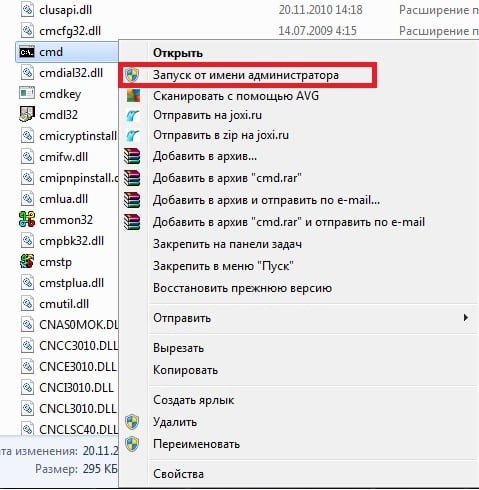
Spustite spustiteľný súbor cmd priamo
Windows 7 Ako spustiť príkazový riadok ako správca na Windows 7 Windows 10
Ak ste sa pýtali, “ako spustiť príkazový riadok z admin v systéme Windows 10 “a potom si ponechajte niekoľko možností riešení:
Metóda číslo 1. Použite klávesovú skratku Win + X
Najjednoduchší spôsob, ako môžu používatelia systému Windows 10 kliknúť kombinácia klávesov Win + X, ktoré potrebujeme (alebo kliknite pravým tlačidlom myši) myši na tlačidlo „Štart“) av zobrazenej ponuke vyberte príkaz „Príkaz string (admin) “.
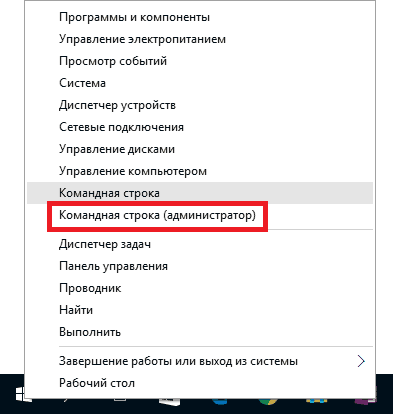
Spustite príkazový riadok pomocou Win + X
Metóda číslo 2. Používame funkciu vyhľadávania
Kliknite na tlačidlo “Štart”, do vyhľadávacieho panela napíšte cmd, v hornej časti Výsledkom je, že stlačíme pravé tlačidlo myši a vyberieme “Spustiť ako.” Správca. “
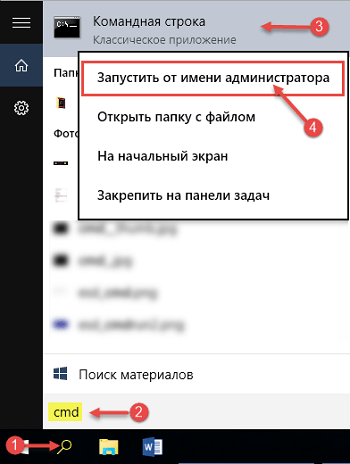
Otvoriť v systéme Windows 10
Metóda číslo 3. Pomocou prieskumníka systému
Ideme do Prieskumníka, kliknite na “Súbor” v ľavom hornom rohu, kliknite na šípka napravo od položky „Otvoriť príkazový riadok“ a vyberte požadovanú možnosť Msgstr “Otvoriť príkazový riadok ako administrátor.”
Niekoľko ďalších spôsobov spustenia príkazového riadku
Môžete tiež pridať niekoľko jednoduchých tipov na spustenie konzoly (pomocou normálny stav).
Prejdite na plochu a umiestnite kurzor myši voľný priestor a podržte stlačený kláves Shift (nestláčajte). potom kliknite pravým tlačidlom myši av zobrazenej ponuke vyberte položku Msgstr “Otvorte príkazové okno.”
Na pracovnú plochu si tiež môžete vytvoriť príslušnú skratku. (pomocou bežnej kópie na zástupcu na pracovnej ploche riadok “z programu – štandard) a spustite ho odtiaľ. Ale ako pre mňa, na rýchle spustenie konzoly, prvý stačí metóda.
Prehrávanie videa na príkazovom riadku v systéme Windows
Hore som vymenoval niekoľko jednoduchých trikov o tom, ako bežať príkazového riadku ako správca v systéme Windows 7 a 10. Zvyčajne stačí pár na spustenie konzoly s právami správcu kliknutia a ihneď získate prístup k pokročilým funkčnosť konzoly. Pri práci s týmito možnosťami použite softvér vyžadujúci maximálne užívateľské práva na tento softvér spustenie – a môžete sa vyhnúť mnohým chybám softvéru a ďalším podobné problémy.
